Maison >Problème commun >Comment rechercher des messages dans l'application Phone Link sous Windows 11
Comment rechercher des messages dans l'application Phone Link sous Windows 11
- PHPzavant
- 2023-05-02 08:13:061584parcourir
Comment rechercher des messages à l'aide de l'application Phone Link sur Windows 11
Remarque : Ce didacticiel suppose que vous avez lié votre appareil Android à votre PC. Dans le cas contraire, nous vous recommandons de lier votre appareil avant de suivre le tutoriel ci-dessous. De plus, vous aurez besoin de la nouvelle application Phone Link améliorée, qui est désormais disponible en tant que mise à jour 22H2 pour Windows 11.
Ouvrez l'application Liens téléphoniques sur votre PC et cliquez sur Messages.
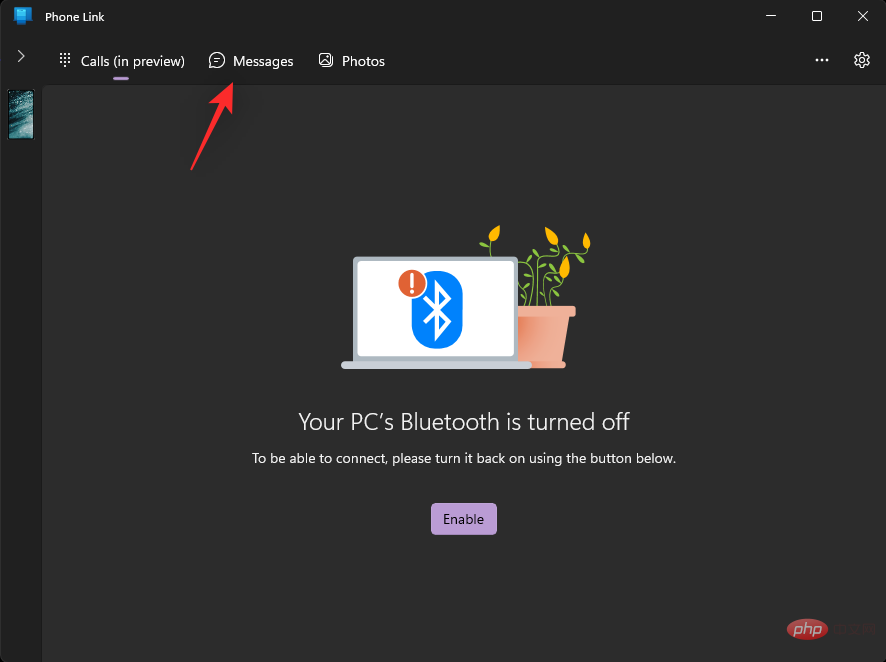
Cliquez sur Actualiser maintenant.

Après avoir actualisé, cliquez sur la barre de recherche en haut.
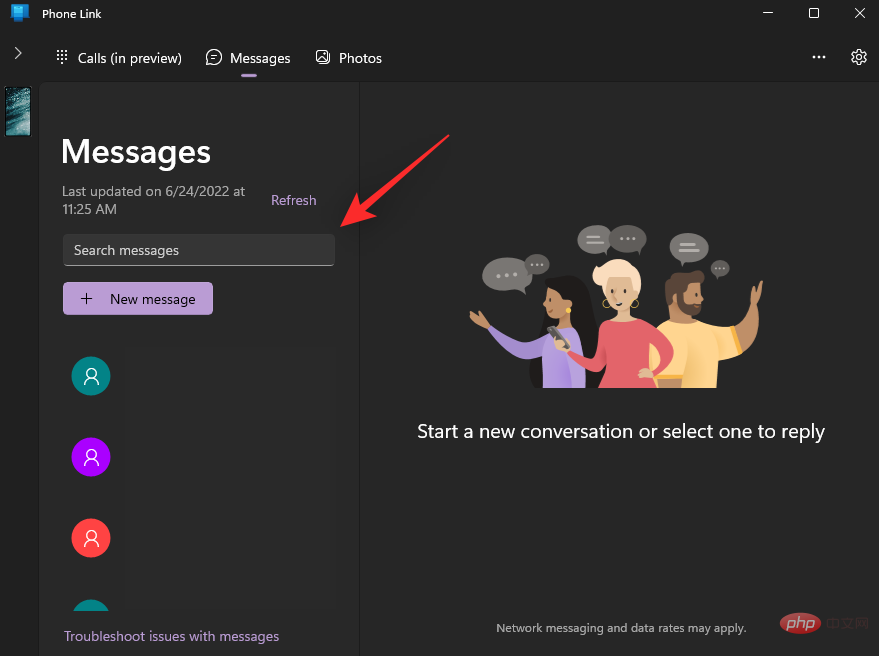
Entrez maintenant les mots-clés que vous souhaitez rechercher dans les messages. Vous pouvez rechercher des expéditeurs ou le contenu du message.

Phone Link App affichera automatiquement les résultats pertinents sous la barre de recherche. Cliquez sur le résultat souhaité pour l'ouvrir sur votre PC.
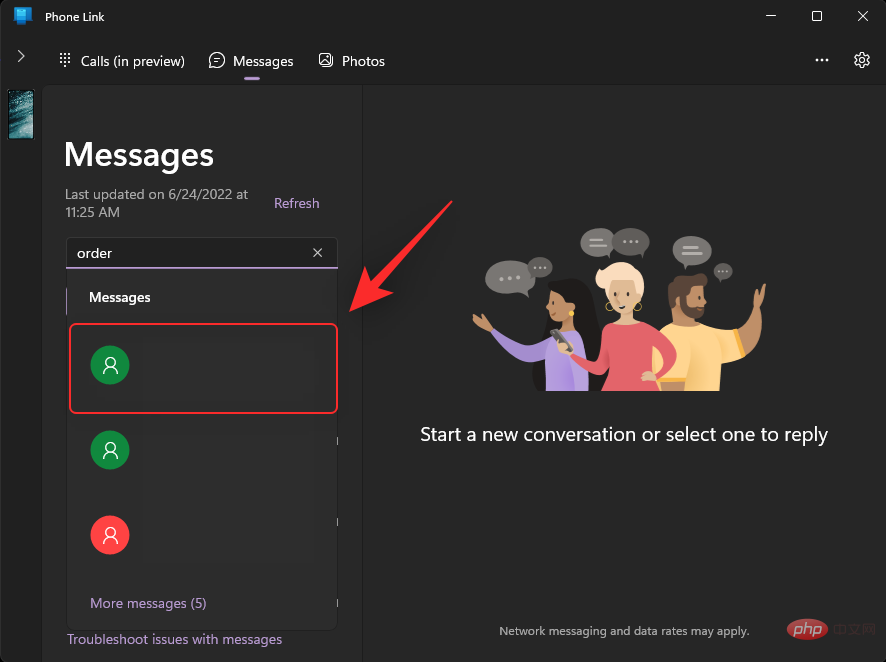
Le message sélectionné s'ouvrira désormais dans l'application Phone Link.
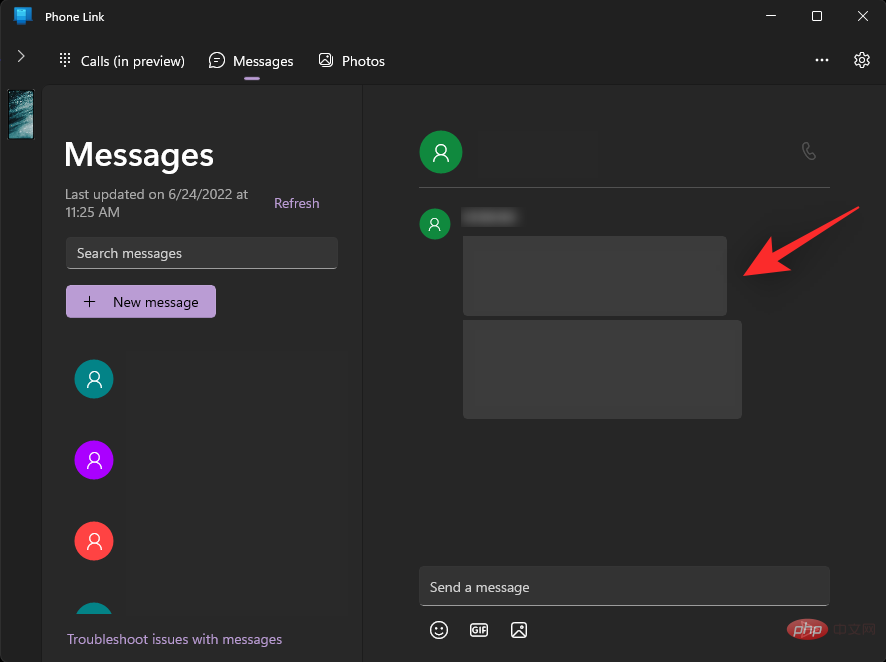
Voici comment rechercher des messages à l'aide de la nouvelle application Phone Link sur Windows 11.
Puis-je rechercher tous mes messages à l'aide de l'application Phone Link ?
Cela dépend du nombre de messages qui ont été synchronisés avec votre PC. Si vous utilisez Mobile Data ou si vous avez limité le nombre de messages synchronisés sur votre PC, vous ne pouvez rechercher ces messages qu'à l'aide de cette nouvelle fonctionnalité.
Si l'intégralité de votre bibliothèque est synchronisée sur votre PC, vous pouvez rechercher l'intégralité de votre bibliothèque de messages à l'aide de l'application Phone Link.
Puis-je classer mes messages dans l'application Phone Link ?
Oui, il s'agit d'une nouvelle fonctionnalité récemment annoncée par Microsoft mais pas encore rendue publique. Une fois publiées, la section Messages de l'application Phone Link classera vos messages en deux catégories différentes, à savoir : Récents et Cachés. Les messages récents apparaîtront dans la catégorie « Récents », tandis que les messages masqués de votre appareil Android apparaîtront dans la catégorie « Caché ».
Ce qui précède est le contenu détaillé de. pour plus d'informations, suivez d'autres articles connexes sur le site Web de PHP en chinois!

